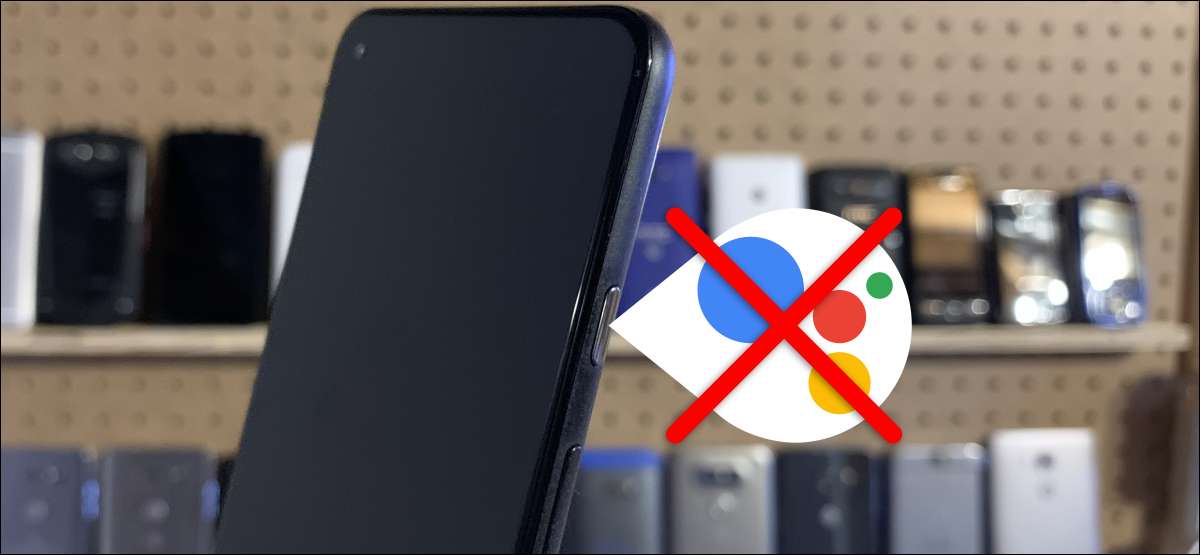
Есть несколько способов запустить помощника на пиксельных смартфонах и устройствах Android. Список вариантов увеличился с выпуском Android 12. Отказ Вместо длительного нажатия боковой кнопки, чтобы открыть меню питания, пиксели по умолчанию по умолчанию для запуска помощника Google. К счастью, вы можете отключить эту функцию.
Нравиться яблоко а также Samsung Изменение, введенное в Android 12, позволяет запустить Google Assistant - хотя бы на телефонах пикселей - в течение длительного нажатия на физическую кнопку питания. До его выпуска длинные нажатия кнопки питания - это то, как вы перезапустили телефон. К счастью, легко отменить эту функциональность и вернуть старые действия.
Примечание: Это поведение не включено на устройства, которые Обновить на андроид 12, но, вероятно, будет по умолчанию на телефонах и таблетках, особенно пикселей - что запуск с андроид 12 или выше. Это будет до производителя устройства для установки поведения по умолчанию.
СВЯЗАННЫЕ С: Первая бета-бета Android 12 приходит с большими изменениями в буксире
Во-первых, проведите пальцем вниз (один или дважды в зависимости от OEM вашего устройства) с верхней части экрана, чтобы показать быстрые настройки. Нажмите значок передач, чтобы открыть приложение настроек.
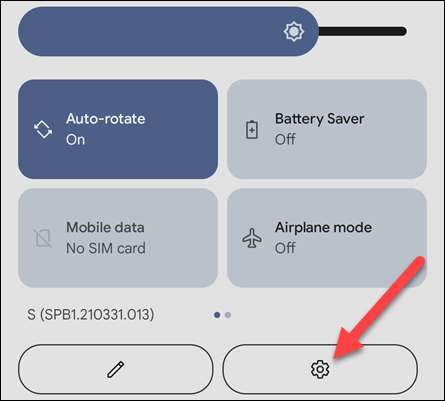
В меню «Настройки» перейдите в раздел «Система».
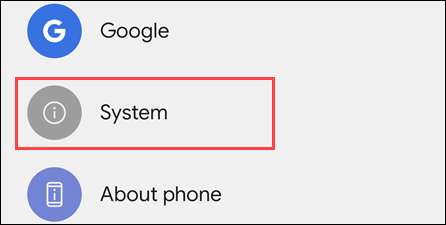
Далее иди на «Жесты».
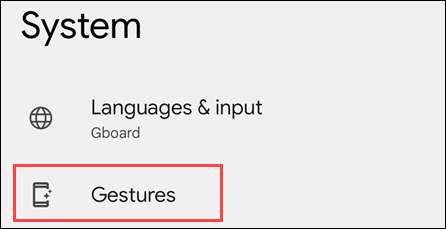
Выберите опцию «Меню Power» в нижней части списка.
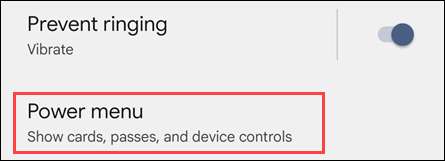
Наконец, все, что вам нужно сделать, здесь отключается выключатель для «удержания помощника».
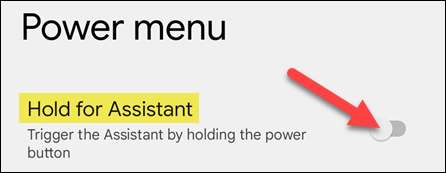
Вот и все! Кнопка питания теперь приведет к традиционным параметрам «Power Off» и «Перезагрузка», к которым вы привыкли. Таким образом, небольшие изменения могут быть расстраивающими, поэтому приятно, что он может быть хотя бы отключен.
С функцией теперь выключена, вот и другие способы легко запустить помощник Google Отказ
СВЯЗАННЫЕ С: Как использовать Google Assistant без разблокировки вашего телефона Android







